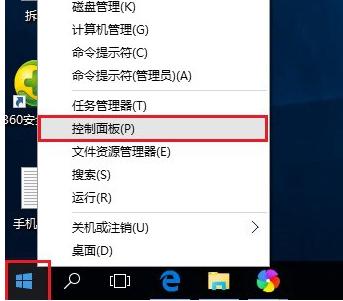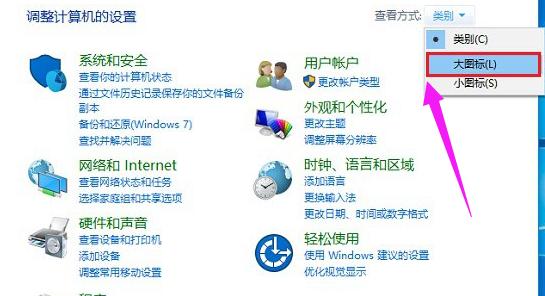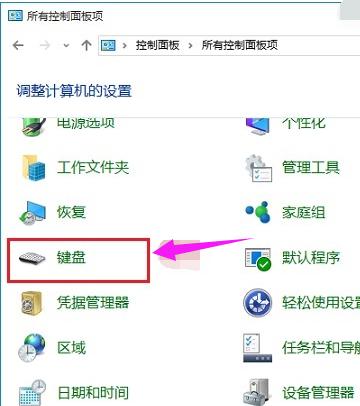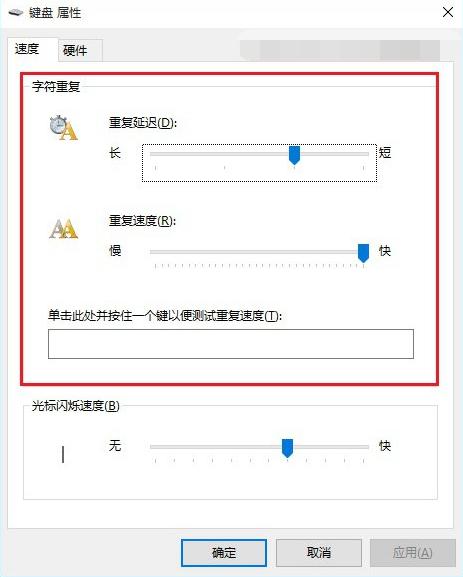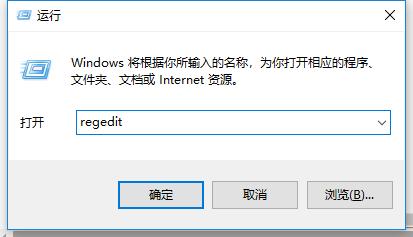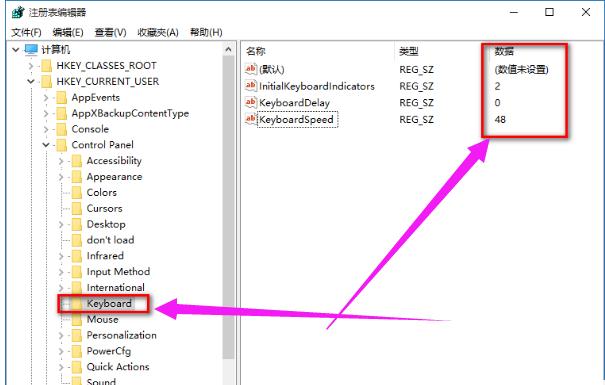推薦系統(tǒng)下載分類: 最新Windows10系統(tǒng)下載 最新Windows7系統(tǒng)下載 xp系統(tǒng)下載 電腦公司W(wǎng)indows7 64位裝機萬能版下載
鍵盤靈敏度,教您如何調(diào)節(jié)電腦鍵盤靈敏度
發(fā)布時間:2022-05-20 文章來源:xp下載站 瀏覽:
|
Windows 7,中文名稱視窗7,是由微軟公司(Microsoft)開發(fā)的操作系統(tǒng),內(nèi)核版本號為Windows NT 6.1。Windows 7可供家庭及商業(yè)工作環(huán)境:筆記本電腦 、平板電腦 、多媒體中心等使用。和同為NT6成員的Windows Vista一脈相承,Windows 7繼承了包括Aero風(fēng)格等多項功能,并且在此基礎(chǔ)上增添了些許功能。 鍵盤是計算機中重要的組成部件之一,那鍵盤靈敏度能調(diào)嗎?對于不玩游戲的人來說可能并不是什么了不起的事情,但是對于游戲玩家來說,一個鍵盤的靈敏度是非常的重要的。在玩游戲時老是因為鍵盤反應(yīng)慢導(dǎo)致技能沒能及時按出去,那么如何提高鍵盤靈敏度?下面,小編就來跟大家分享設(shè)置電腦鍵盤靈敏度的操作方法了。 有時候我們發(fā)現(xiàn)鍵盤的反應(yīng)速度非常慢,大部分人可能認為是電腦運行速度導(dǎo)致的,其實大部分時候鍵盤速度慢都是因為鍵盤的靈敏度設(shè)置得太低的原因?qū)е碌模敲丛趺凑{(diào)節(jié)電腦鍵盤靈敏度?下面,小編給大家?guī)砹苏{(diào)節(jié)電腦鍵盤靈敏度的操作流程了。 怎么調(diào)節(jié)電腦鍵盤靈敏度 在開始菜單圖標上點擊鼠標右鍵,在彈出的菜單中,點擊打開“控制面板”
設(shè)置鍵盤電腦圖解1 先將查看方式的類別選擇為“大圖標”,
鍵盤靈敏度電腦圖解2 找到“鍵盤”,并點擊打開
鍵盤靈敏度電腦圖解3 在打開的鍵盤屬性設(shè)置中,就可以看到鍵盤速度設(shè)置了,包括重復(fù)延遲、重復(fù)速度快慢等等,如果您打字速度足夠快,可以將重復(fù)延遲時間設(shè)置的更短一些,這樣有利于提升打字速率。
電腦鍵盤電腦圖解4 設(shè)置完成后,別忘記了點擊底部的“確定”保存 方法二: 按組合鍵“win + R”打開運行,輸入“regedit”,點擊確定
電腦鍵盤電腦圖解5 打開注冊表編輯器,展開: HKEY_CURRENT_USER \ ControlPanel \ Keyboard, 把InitialKeyboardIndicators(是最初鍵盤指示)默認設(shè)置為“2”就好, KeyboardDelay(是鍵盤延遲),設(shè)置為“0”(延遲時間當(dāng)然是越少越好), KeyboardSpeed(是鍵盤速度),設(shè)置為“48”(根據(jù)自己的需要,也可以設(shè)置為其它值)
電腦鍵盤電腦圖解6 以上就是調(diào)節(jié)電腦鍵盤靈敏度的操作方法。 Windows 7簡化了許多設(shè)計,如快速最大化,窗口半屏顯示,跳轉(zhuǎn)列表(Jump List),系統(tǒng)故障快速修復(fù)等。Windows 7將會讓搜索和使用信息更加簡單,包括本地、網(wǎng)絡(luò)和互聯(lián)網(wǎng)搜索功能,直觀的用戶體驗將更加高級,還會整合自動化應(yīng)用程序提交和交叉程序數(shù)據(jù)透明性。 |